
发布时间:2022-07-24 来源:win7旗舰版 浏览量:
Win8.1是深受大家喜欢的一个系统,于是有很多人会装它,但是装完它遇到一些问题我们还是不知道怎么解决,最常见的就是Win8.1打开"这台电脑"速度很慢,那么遇到这个问题该怎么办呢,不知道的朋友赶紧看看以下文章内容吧。
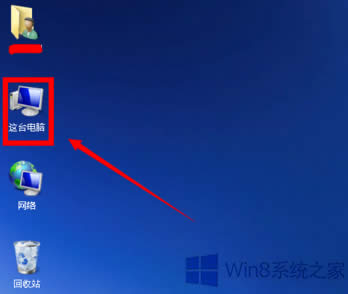
方法/步骤:
1、在Win8.1系统中打开资源管理器,点击查看,选项。
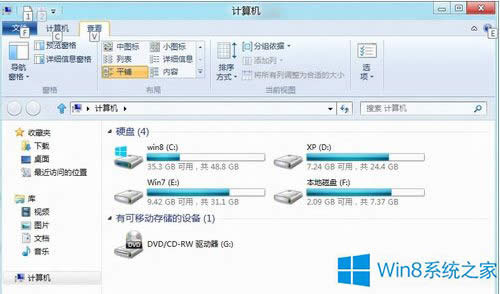
2、选中“在单独的进程中打开文件夹”,最后点击确定保存即可。
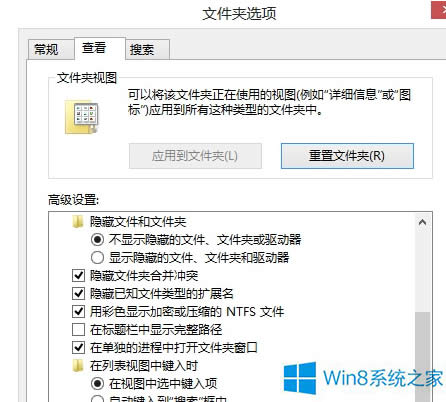
以上就是Win8.1打开"这台电脑"速度很慢的解决方法,方法很简单,我们只需要打开资源管理器然后进行设置一下即可,具体请看文章内容。
看视频是很多人都会做的一件事,它可以帮助我们学到很多东西也可以帮我们打发时间,但是有时候我们发现在
windows8系统怎么隐藏任务栏?windows8系统设置永久隐藏任务栏的3种方法
很多时候我们为了方便,会把我们经常用到的软件锁定在任务栏上,这样就能快速的打开我们想要的软件,但最
使用电脑这么久,相信不少人还不知道WinSxS文件夹是什么,该文件夹位于C:\Windows目录路
windows8.1桌面右键菜单新建添加“公文包”选项的方法
不知道你有没有用过Windows系统自带的“公文包”功能呢
本站发布的ghost系统仅为个人学习测试使用,请在下载后24小时内删除,不得用于任何商业用途,否则后果自负,请支持购买微软正版软件!
如侵犯到您的权益,请及时通知我们,我们会及时处理。Copyright @ 2018 斗俩下载站(http://www.doulia.cn) 版权所有 xml地图 邮箱: